Bygge inn kontrollprogram for chat på nettstedet ditt eller portalen
Merk
Informasjonen om funksjonstilgjengelighet er som følger.
| Dynamics 365 Contact Center – innebygd | Dynamics 365 Contact Center – frittstående | Dynamics 365 Customer Service |
|---|---|---|
| Ja | Ja | Ja |
Bygge inn kontrollprogram for chat på nettstedet eller i Power Apps-portalen
Gjør følgende for å bygge inn kontrollprogrammet for chat på et webområde eller en Power Apps-portal.
I Dynamics 365 går du til Administrasjonssenter for Customer Service.
Gå til Kanaler>Chat.
Velg chatforekomsten du vil bygge inn på nettstedet ditt, og velg Rediger.
Fanen Kontrollprogram for chat kopierer du kontrollprogram-kodesnutt i delen for kontrollprogram for chat, og deretter gjør du ett av følgende:
Hvis du vil bygge inn kontrollprogram for chat på webområdet, limer du inn koden i HTML-kilde-<teksten > på webområdet.
Slik bygger du inn et kontrollprogram for chat i Power Apps-portaler
- Åpne Portalbehandling-appen.
- Gå til Portal>Innholdssnutter.
- Finn innholdssnutten Kode for kontrollprogram for chat, og åpne den.
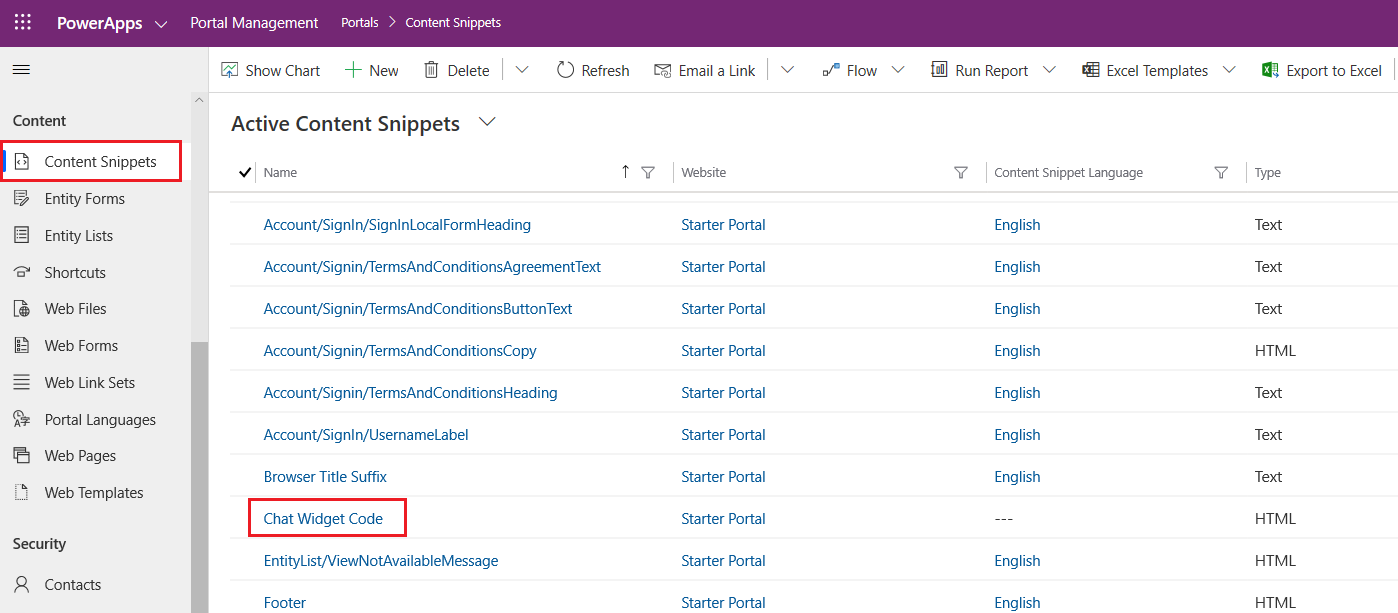
- I fanen Generelt ruller du ned til Verdi-feltet og limer inn kodebiten for kontrollprogrammet for chat.
- Lagre endringer. Kontrollprogrammet for chat er nå innebygd i portalen.
Hvis du ikke ser kontrollprogrammet for chat i portalen, kan du se Feilsøke problemer i Omnikanal for Customer Service.
Bygge inn kontrollprogram for chat i mobilopplevelser
- Opprett kodesnutten. Se Gjengi et direktechat-kontrollprogram på mobilappen for eksempler som viser hvordan du aktiverer gjengivelse av webversjonen av direktechat-kontrollprogrammet på mobile enheter.
- I administrasjonssenter for Customer Service går du til Kanaler>Chat.
- Åpne chat-kontrollprogrammet du vil bygge inn på nettstedet, eller opprett et nytt.
- I fanen Kontrollprogram for chat kopierer du kodesnutten for kontrollprogram for chat i delen kontrollprogram for chat, og limer den inn i kildekoden for mobiloperativsystemet.
Kundeopplevelse i kontrollprogram for chat
Når kontrollprogrammet for chat er konfigurert, har det følgende funksjoner:
Minimert modus: Kontrollprogrammet for chat vises som standard i minimert modus. Hvis det mottas meldinger når kontrollprogrammet er i minimert modus, vises antallet for meldingene.
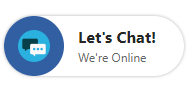
Maksimert modus: En bruker kan maksimere kontrollprogrammet for chat for å starte en samtale med en agent.
Systemhendelser: Systemgenererte meldinger vises for hendelser, for eksempel når en agent kobles til en samtale, eller når en samtale overføres av agenten eller lederen til en annen agent.
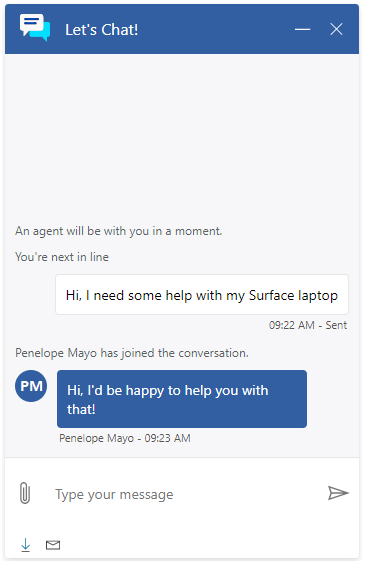
Hurtigtast: I løpet av chatteøkten kan kunden trykke på CTRL+/ for å returnere markøren til boksen for sending av melding fra andre steder på siden.
Evaluering før diskusjon: Hvis en evaluering er konfigurert av en administrator, vises den til brukeren før samtalen starter. Denne evalueringen hjelper også brukeren med å koble til riktig agent.
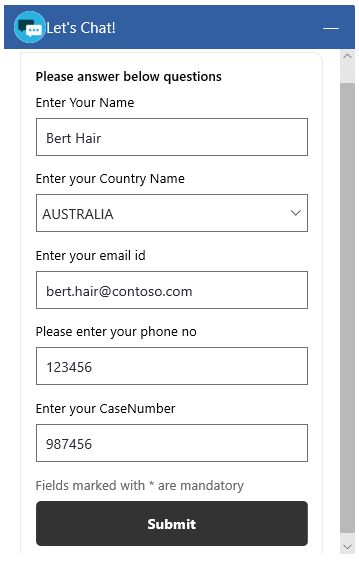
Avslutt chat: En kunde kan avslutte samtalen ved å velge Lukk chat-knappen. En bekreftelsesmelding vises før diskusjonen slutter.
Merk
Når det gjelder avansert konfigurasjon, for eksempel innebygging av kontrollprogrammet for chat på spesifikke nettsider, kan du se Opprette og administrere portaler.
Se også
Nettlesere som støttes for kontrollprogram for direktechat
Legge til et kontrollprogram for chat
Konfigurere en evaluering før diskusjon
Konfigurere agentvisningsnavn
Konfigurere filvedleggsfunksjoner
Opprette hurtigsvar
Opprette og administrere driftstimer
Opprette innstillinger for chatgodkjenning
Gjengi et direktechat-kontrollprogram på mobilappen